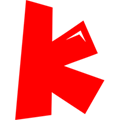- Edge浏览器怎么开启家庭安全 11-28 18:10
- Microsoft365无法打开word怎么办 11-28 18:09
- 谷歌浏览器怎么进入开发者模式 11-28 18:01
- 谷歌浏览器如何安装json视图插件 11-28 17:48
- 网易uu加速器怎么设置开机自动运行 11-28 17:37
- 谷歌浏览器怎么添加语言 11-28 17:34
- 谷歌浏览器怎么导出密码 11-28 17:31
- 谷歌浏览器怎么设置字幕样式 11-28 17:17
premiere是一款非常专业的视频编辑剪辑的工具,很多用户对于如何调整图层,还不是很了解。这里为大家带来详细的介绍,想了解的小伙伴快一起来看看吧!

将需要处理的视频素材放入pr中。
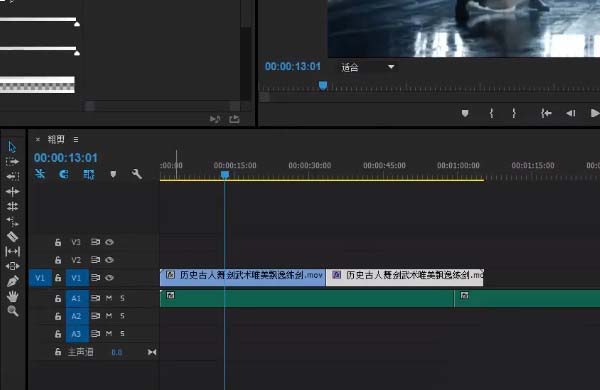
在素材区域选择添加【调整图层】。
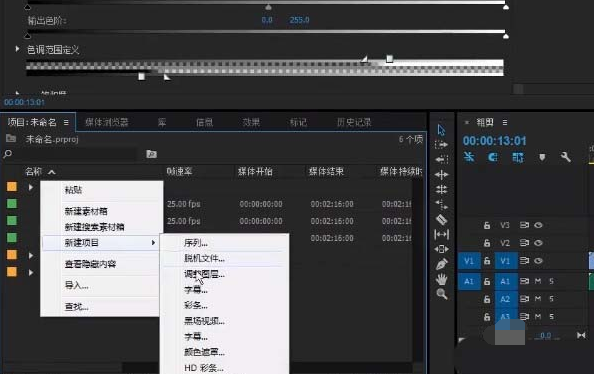
确定图层的基本设置,接着点击【确定】。
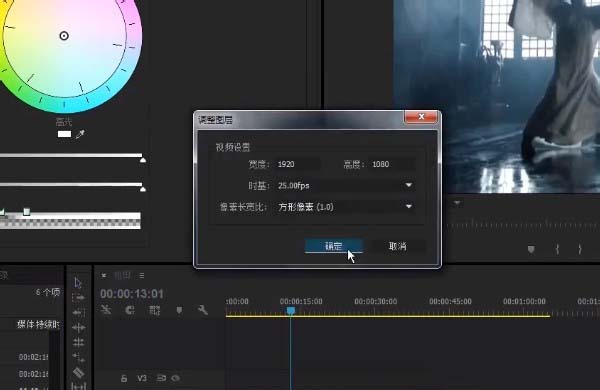
将【调整图层】效果拖动到视频素材上方。
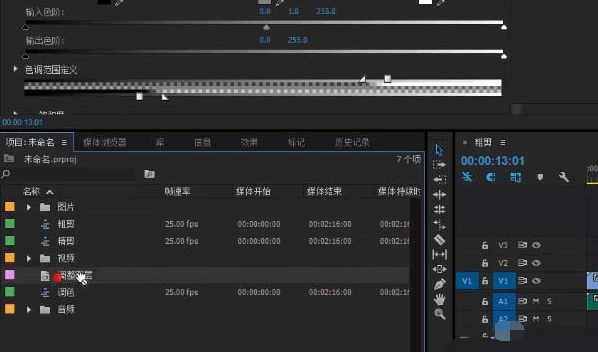
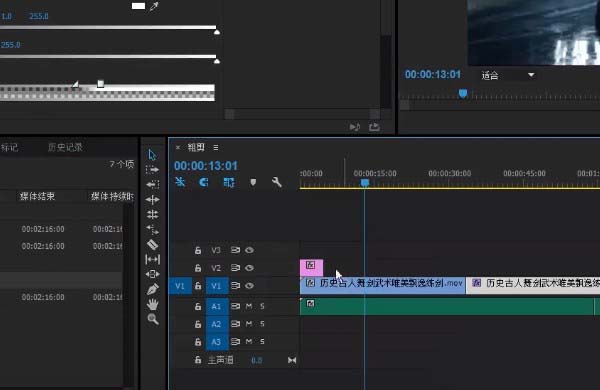
将调整图层效果拉伸至你想要的长度。

浏览一下调整图层的效果显示,可以看到有非常多的效果可供选择。
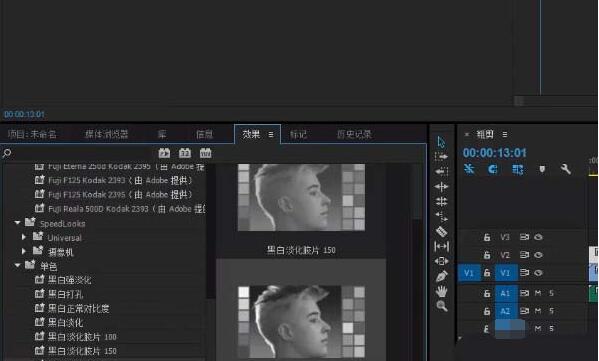
选择一个【黑白淡化胶片】拖动到视频素材上方的调整图层里,接着点击播放,就可以看到视频已经被添加上黑白淡化效果啦!
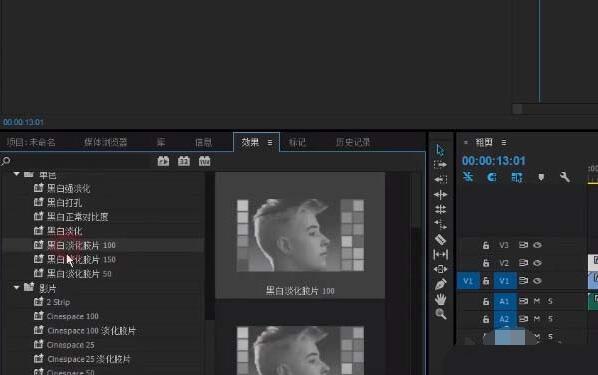
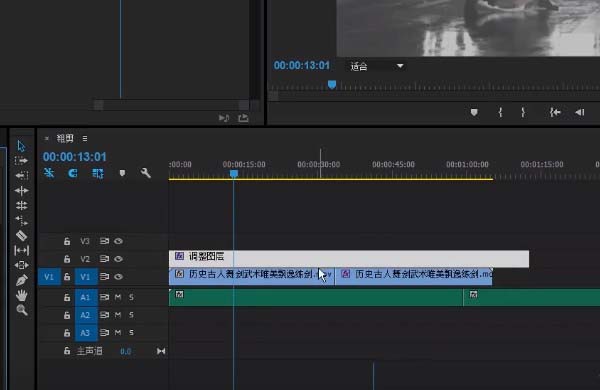
1.26MB / 2025-11-28
122.96MB / 2025-11-28
97.21MB / 2025-11-28
526.65MB / 2025-11-28
74.50MB / 2025-11-28
138.12MB / 2025-11-28
15.79MB
2025-11-28
2.36MB
2025-11-28
248.38MB
2025-11-28
111.98MB
2025-11-28
1.26MB
2025-11-28
133.67MB
2025-11-28
84.55MB / 2025-09-30
248.80MB / 2025-07-09
2.79MB / 2025-10-16
63.90MB / 2025-11-06
1.90MB / 2025-09-07
210.99MB / 2025-06-09
374.16MB / 2025-10-26
京ICP备14006952号-1 京B2-20201630 京网文(2019)3652-335号 沪公网安备 31011202006753号违法和不良信息举报/未成年人举报:legal@3dmgame.com
CopyRight©2003-2018 违法和不良信息举报(021-54473036) All Right Reserved